Win10系統插入u盤不顯示的解決方法
時間:2023-09-19 11:30:32作者:極光下載站人氣:16
win10系統是大家非常喜歡的一款操作系統,且該系統是目前使用非常普遍的一款操作系統,我們在操作電腦的時候,有些時候會需要將u盤插入到電腦中進行備份文件,或者將一些文件移動到u盤中進行保存,但是發現插入了u盤之后,u盤存在盤沒有顯示出來,這種問題應該很多小伙伴都有遇到過,那么針對這種問題,我們可以進入到計算機的選項設置窗口中將隱藏空的驅動器功能取消勾選,以及可以進入到設備管理器的頁面中更新相應的驅動器即可,下方是關于如何使用win系統插入u盤不顯示的具體解決方法,需要的小伙伴可以看看方法教程。

方法步驟
1.在電腦桌面上將此電腦圖標用鼠標雙擊一下進入。

2.進入到頁面中之后,在頁面的頂部位置點擊【查看】選項,然后在打開的工具欄中將【選項】按鈕點擊打開。
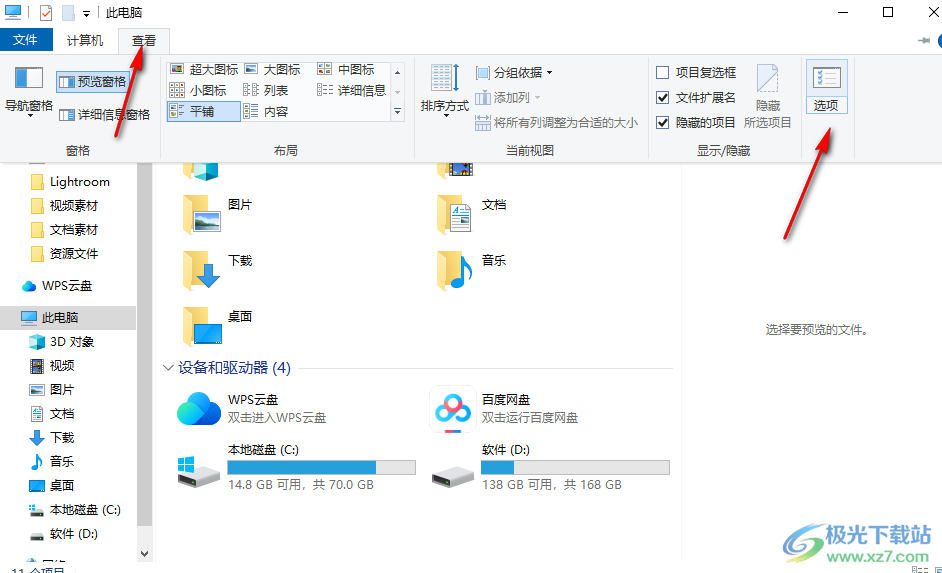
3.在打開的頁面中,選擇【查看】選項卡,然后在高級設置的框中找到【隱藏空的驅動器】選項取消勾選,之后點擊應用和確定選項就好了。
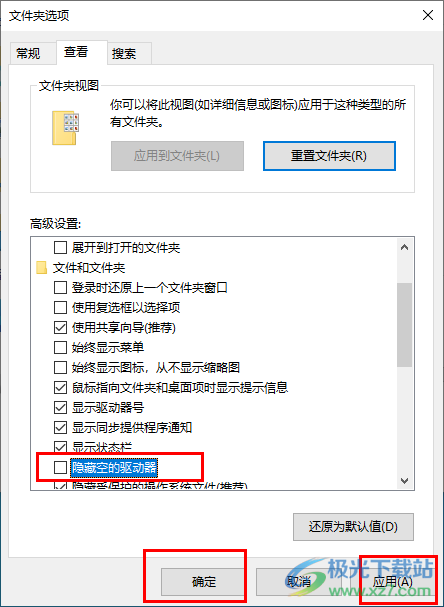
4.第二種方式就是同樣在此電腦頁面中,點擊【計算機】,在打開的工具欄中將【管理】選項進行點擊進入。
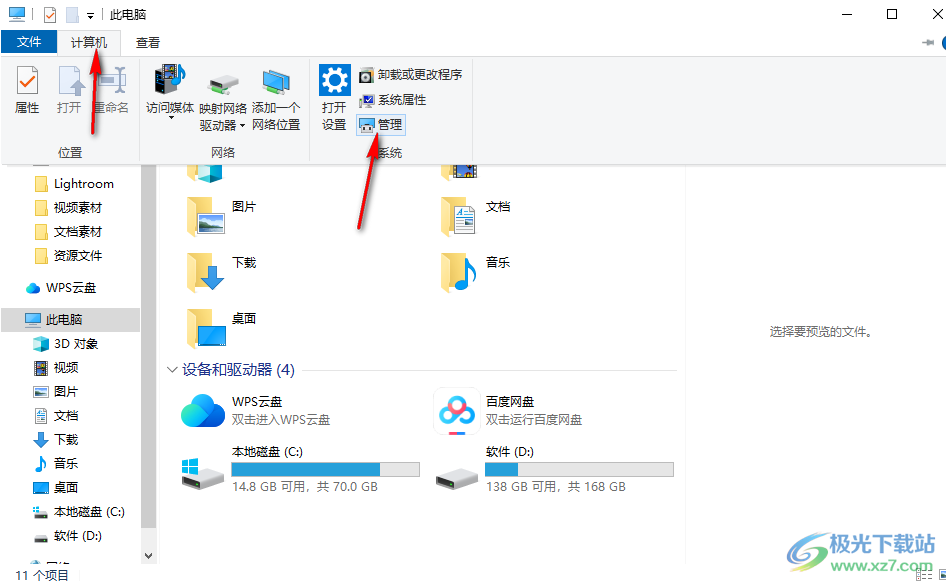
5.進入到頁面中之后,在頁面的左側將【設備管理器】功能進行點擊,隨后,在右側即可查看到很多不同類型的驅動程序,查看到有出現有感嘆號的驅動程序之后,將其進行更新一下就好了。
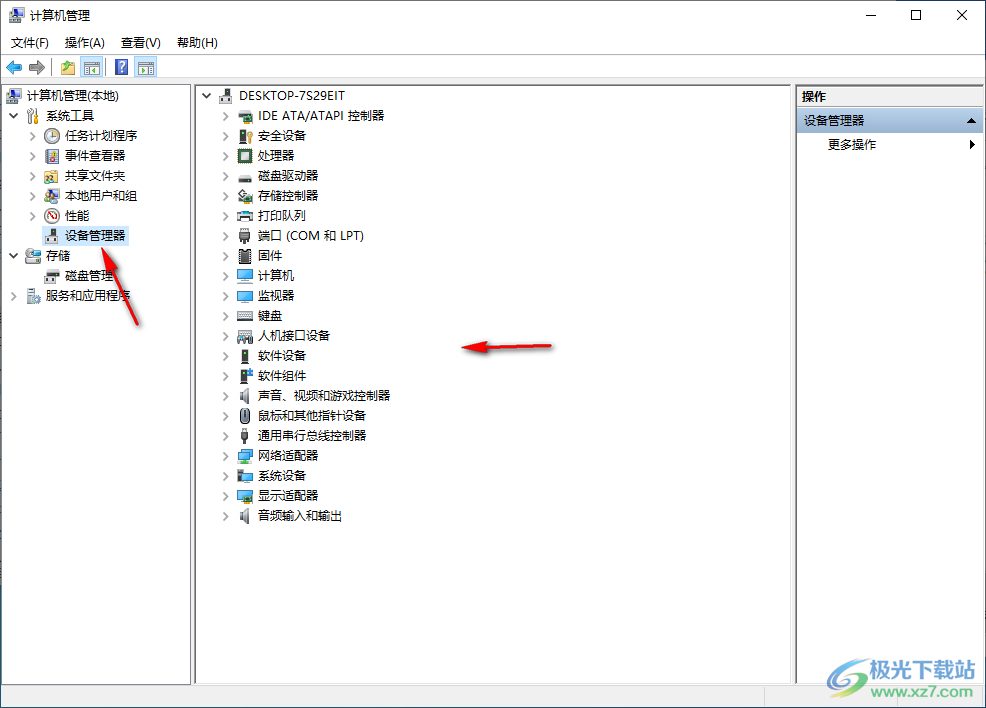
以上就是關于如何使用win10系統插入u盤不顯示的具體解決方法,當你插入u盤之后,可能u盤由于很多原因無法顯示出來,那么除了u盤本身設備的原因,那么我們也可以通過以上的兩種方法來解決,非常的簡單,感興趣的話可以操作試試。

大小:4.00 GB版本:64位單語言版環境:Win10
- 進入下載
相關下載
熱門閱覽
- 1百度網盤分享密碼暴力破解方法,怎么破解百度網盤加密鏈接
- 2keyshot6破解安裝步驟-keyshot6破解安裝教程
- 3apktool手機版使用教程-apktool使用方法
- 4mac版steam怎么設置中文 steam mac版設置中文教程
- 5抖音推薦怎么設置頁面?抖音推薦界面重新設置教程
- 6電腦怎么開啟VT 如何開啟VT的詳細教程!
- 7掌上英雄聯盟怎么注銷賬號?掌上英雄聯盟怎么退出登錄
- 8rar文件怎么打開?如何打開rar格式文件
- 9掌上wegame怎么查別人戰績?掌上wegame怎么看別人英雄聯盟戰績
- 10qq郵箱格式怎么寫?qq郵箱格式是什么樣的以及注冊英文郵箱的方法
- 11怎么安裝會聲會影x7?會聲會影x7安裝教程
- 12Word文檔中輕松實現兩行對齊?word文檔兩行文字怎么對齊?
網友評論